Der Einstieg in SQL beginnt mit dem Schlüsselwort SELECT. Mit diesem Befehl können Sie Spalten aus einer Tabelle abrufen. Dabei haben Sie zahlreiche Möglichkeiten, das Abfrageergebnis zu gestalten. Dieser Beitrag zeigt Ihnen einige davon.
Schauen Sie sich die folgende Beispieltabelle Artikel an:
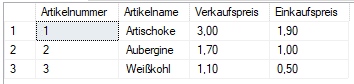
Alle Spalten mit SELECT abfragen
Angenommen, Sie möchten alle Spalten aus der Tabelle abfragen. Schreiben Sie zuerst den Befehl SELECT und tippen Sie danach ein Sternchen (*) ein. Dieses Sternchen ist ein sogenannter Asterisk und steht stellvertretend für alle Spalten der Tabelle.
Anschließend schreiben Sie das Schlüsselwort FROM gefolgt vom Namen der Tabelle, aus welcher Sie die Daten abrufen möchten.
SELECT *
FROM Artikel;
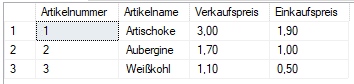
Bestimmte Spalten mit SELECT abfragen
Jetzt wollen Sie nur den Artikelnamen und den Verkaufspreis abfragen. Nach dem Schlüsselwort SELECT tippen Sie die gewünschten Spaltennamen ein. Die Reihenfolge, in der Sie die Spalten eingeben, bestimmt in welcher Anordnung diese im Abfrageergebnis erscheinen.
Setzen Sie nach jedem Spaltennamen ein Komma. Achten Sie aber darauf, dass Sie nach dem letzten Spaltennamen kein Komma mehr setzen (dies ist eine häufige Fehlerquelle).
SELECT Artikelname, Verkaufspreis
FROM Artikel;
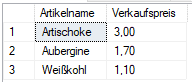
Neue Spaltennamen (Aliasse) vergeben
Manchmal haben die Spalten einer Tabelle sehr seltsame und eigenwillige Namen. Wenn Sie einer Spalte im Abfrageergebnis einen neuen Namen geben möchten, verwenden Sie das Schlüsselwort AS.
Schreiben Sie nach jedem Spaltennamen, den Sie umbenennen möchten, den Befehl AS. Anschließend tippen Sie eine beliebige Zeichenfolge ein. Enthält diese Sonderzeichen, müssen Sie sie mit einfachen Anführungszeichen umschließen.
Nehmen wir an, dass Sie im Abfrageergebnis englische Spaltennamen verwenden möchten:
SELECT
Artikelname AS 'Product name',
Verkaufspreis AS 'Sales price'
FROM Artikel;
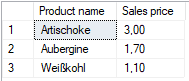
Diese neuen Spaltennamen sind sogenannte Aliasse (Singular: Alias). Beachten Sie, dass Sie das Schlüsselwort AS auch weglassen dürfen. Sie können den Alias also auch direkt hinter den Spaltennamen eingeben.
Folgende SQL-Anweisung würde genauso funktionieren und das gleiche Ergebnis erzeugen:
SELECT
Artikelname 'Product name',
Verkaufspreis 'Sales price'
FROM Artikel;
Berechnete Spalten mit SELECT erzeugen
Angenommen Sie möchten die Marge (Verkaufspreis – Einkaufspreis) ausrechnen. Mit SQL ist das tatsächlich ganz einfach. Geben Sie in der Spaltenliste eine Formel ein, indem Sie den Einkaufspreis vom Verkaufspreis abziehen. Anschließend sollten Sie der Spalte einen Alias geben, damit diese im Abfrageergebnis einen erklärenden Namen hat.
SELECT
Artikelname,
Verkaufspreis,
Einkaufspreis,
Verkaufspreis - Einkaufspreis AS Marge
FROM Artikel;
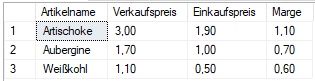
Fazit
Wenn Sie Informationen aus einer Tabelle abfragen möchten, dann beginnen Sie immer mit dem Schlüsselwort SELECT. Sie können anschließend die Spalten angeben, die Sie im Abfrageergebnis sehen möchten (oder ein Sternchen für alle Spalten eingeben). Sie können den Spalten neue Namen geben und Sie können Spalten mit einer Formel berechnen.
Dies sind natürlich nur einige wenige Möglichkeiten, die Ihnen SELECT bietet. Tatsächlich können Sie mit dem Befehl noch wesentlich mehr anstellen. Dieser Artikel möchte Ihnen jedoch nur die grundlegendsten Ansätze aufzeigen, um Ihnen einen einfachen Einstieg in das Thema SQL zu ermöglichen.
Quellen
Microsoft. SELECT (Transact-SQL). Abgerufen am 30.07.2022

